ここではQRTコード内でのアンカー(ページ内リンク)の設定方法をご紹介します。
アンカーの挿入
①まず、リンクを飛ばしたい先の文字をドラッグ選択します。今回は「1. 株式会社PIJINとは」を指定しています。
②錨マークの「アンカーの挿入/編集」をクリックします。
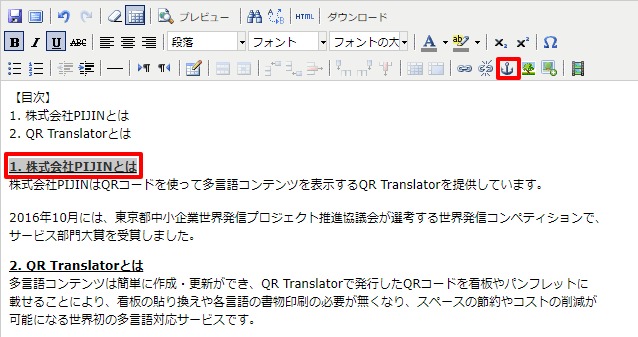
③ポップアップが表示されるので「アンカーの名前」を入力します。
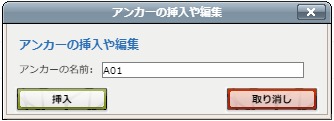
※アンカーの名前は【半角英字(先頭は必ず英字)+ 数字】の組み合わせにして下さい。他の文字を入力すると、エラーが発生し、アンカーの設定が出来ません。
入力例「A01」「A02」のように、【A(アンカーの略)+ 01(数字)】の組み合わせで設定しておくと、管理しやすいのでオススメです。
④「挿入」ボタンをクリックすると、アンカー先の設定が完了します。
⑤アンカー先の設定が出来ると、リンク先の前に錨型のアイコンが表示されます。

アンカーリンクの設定
⑥次に、リンクを飛ばす元の文字をドラッグ選択します。
⑦今度は、鎖マークの「リンクの挿入や編集」をクリックします。
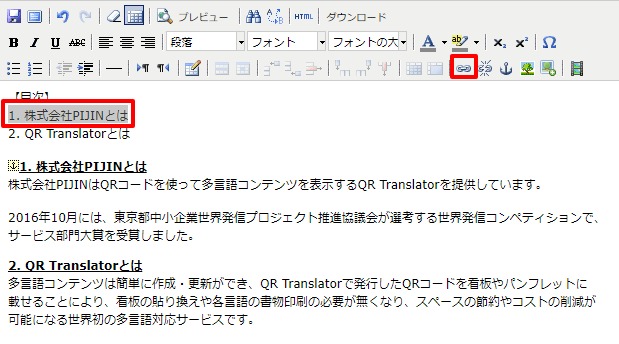
⑧「リンクの挿入や編集」のポップアップが表示されたら、アンカーで先程設定した名前を選択します。
今回は「A01」です。
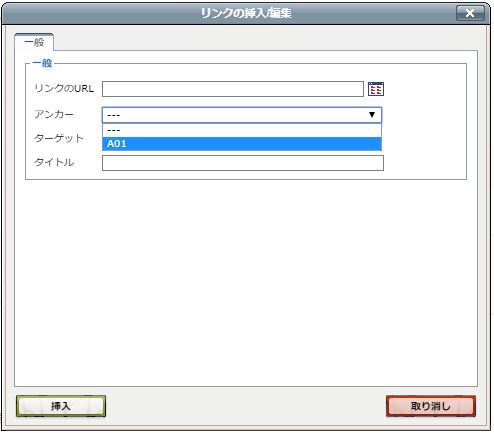
⑨アンカー名を選択したら、「挿入」ボタンをクリックし、完了です。
アンカーを設定すると、上記の事例のように、目次から一気に指定の項目内容まで飛ぶことができるので、とても便利な機能です。項目数が多い時にはぜひご活用下さい。
-
マニュアル